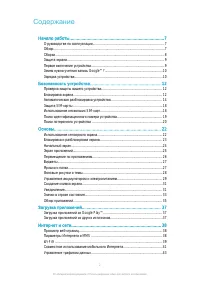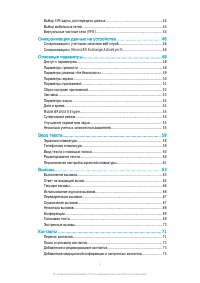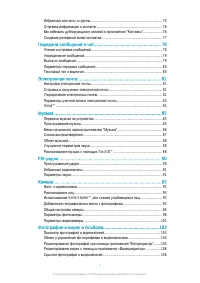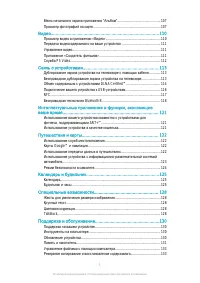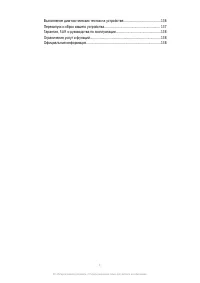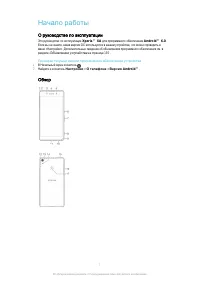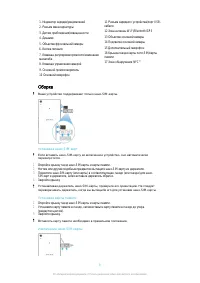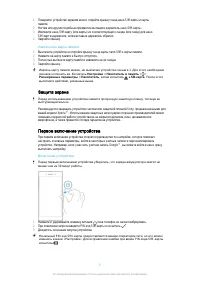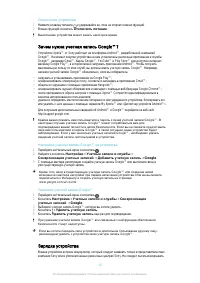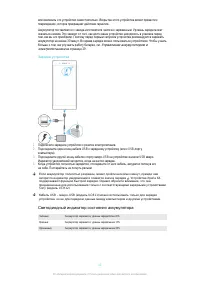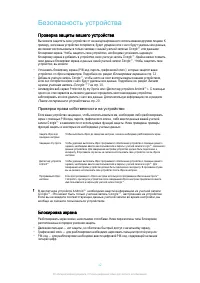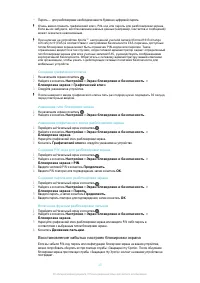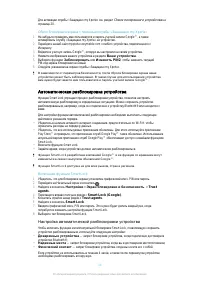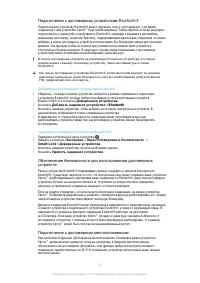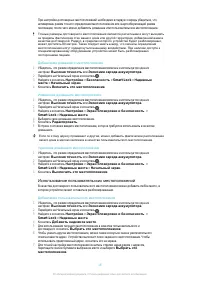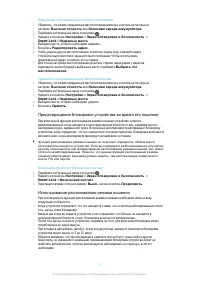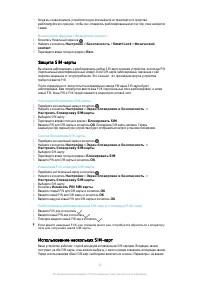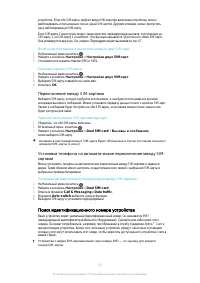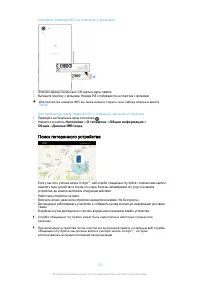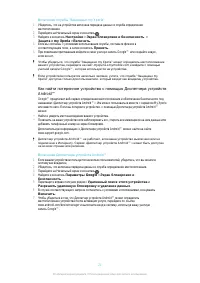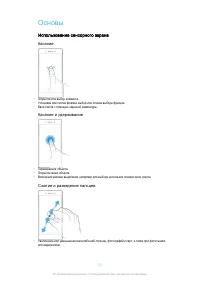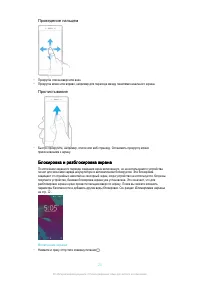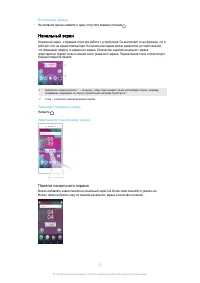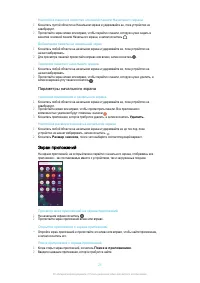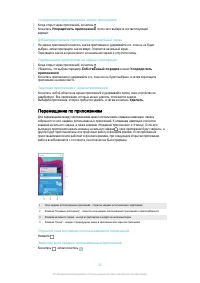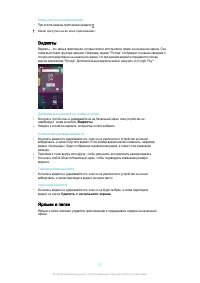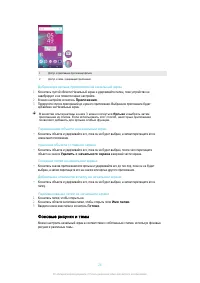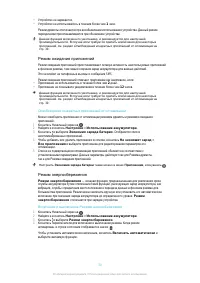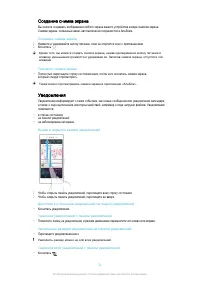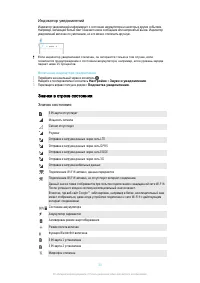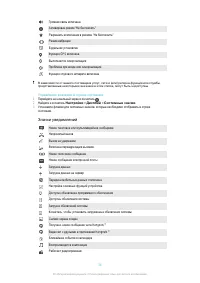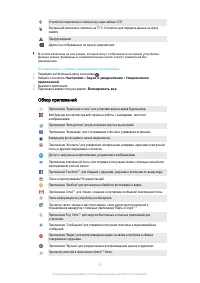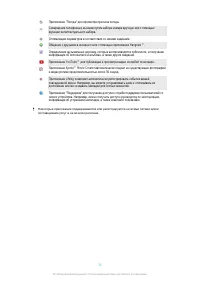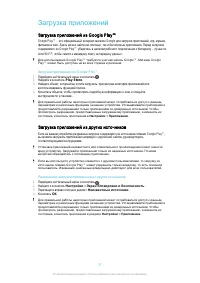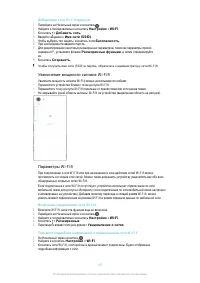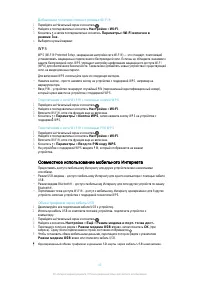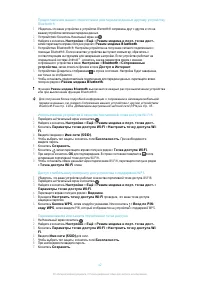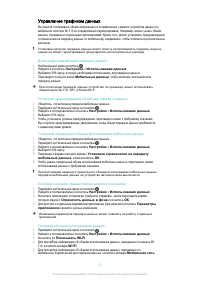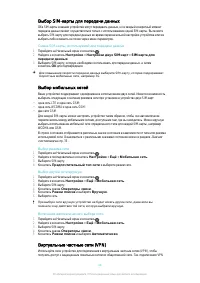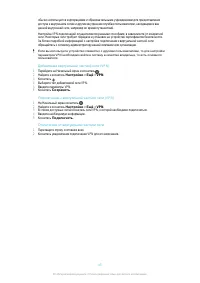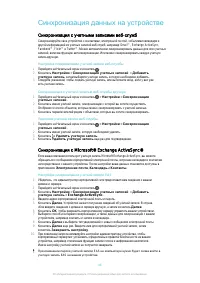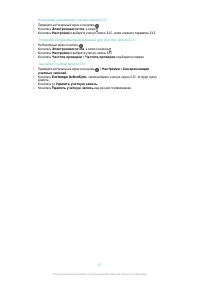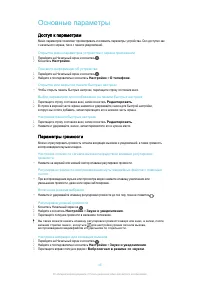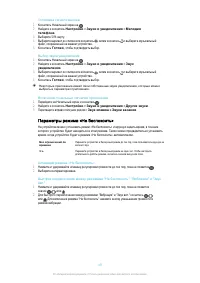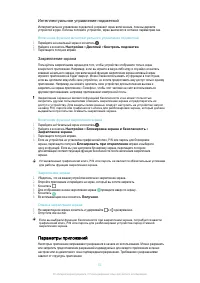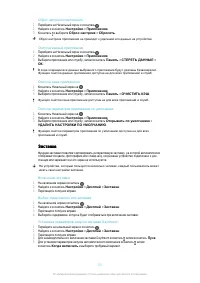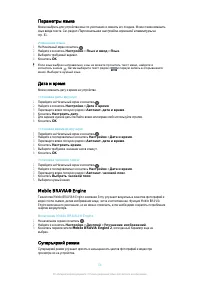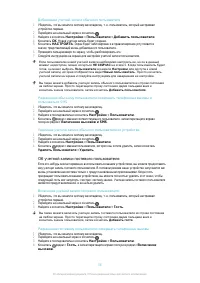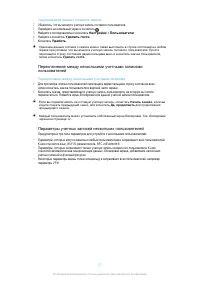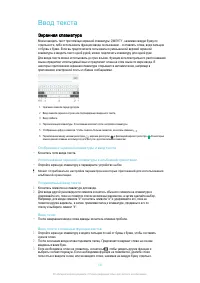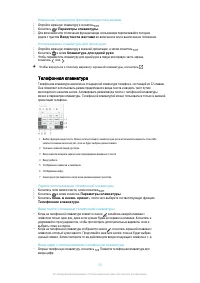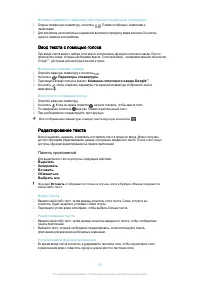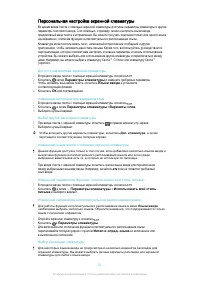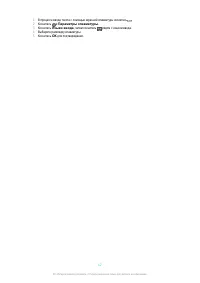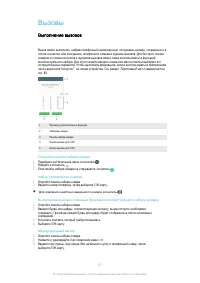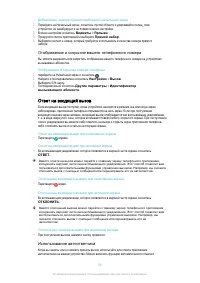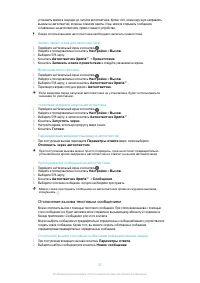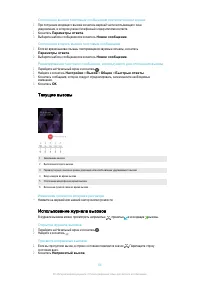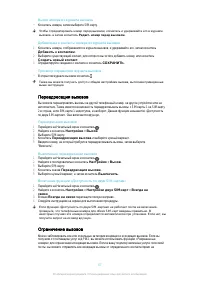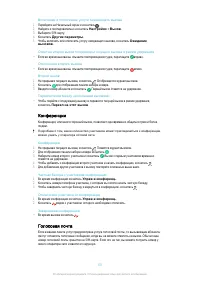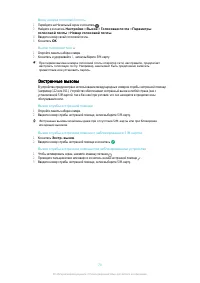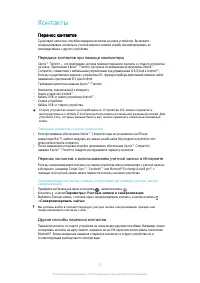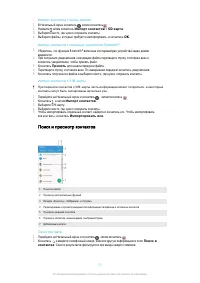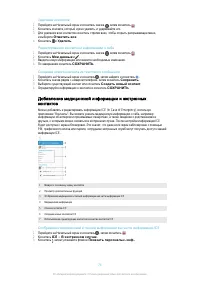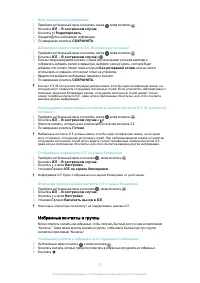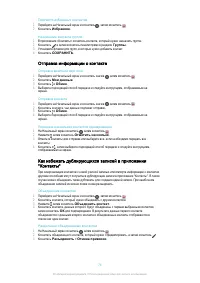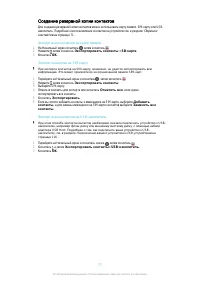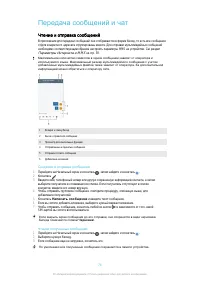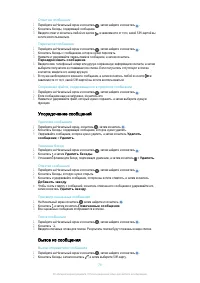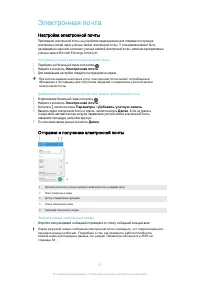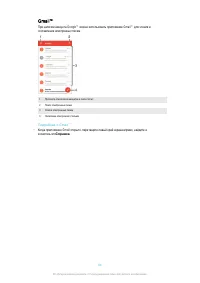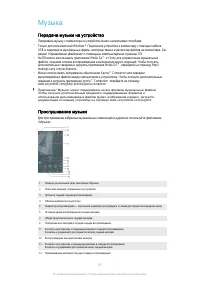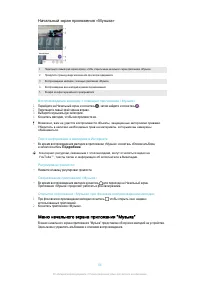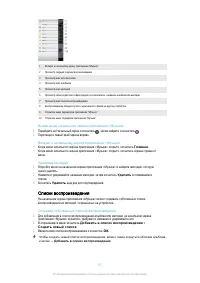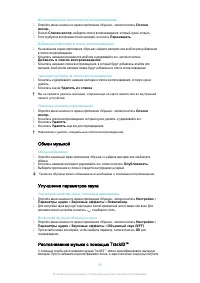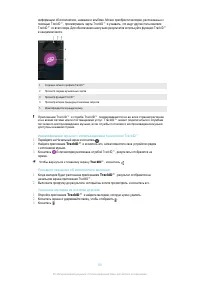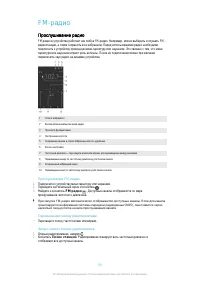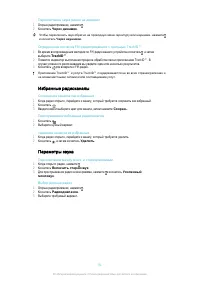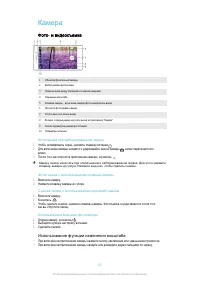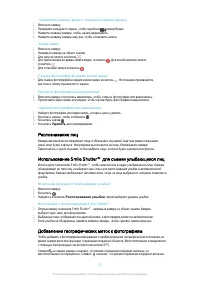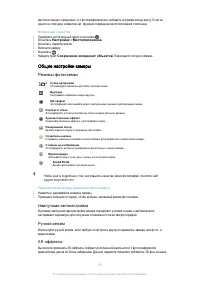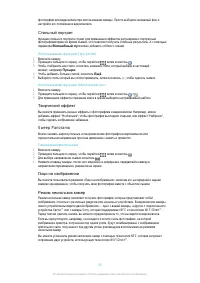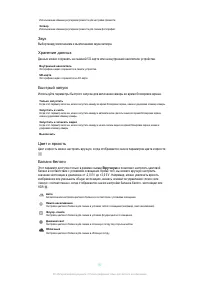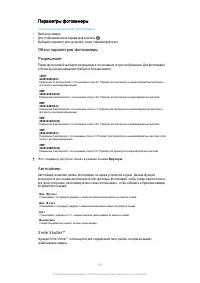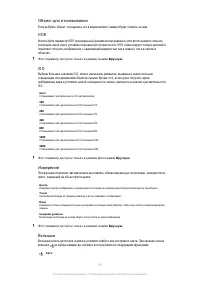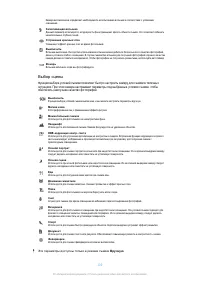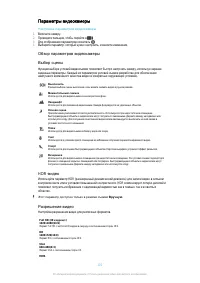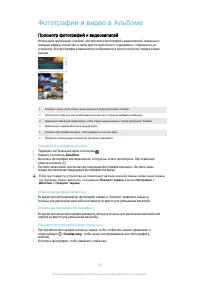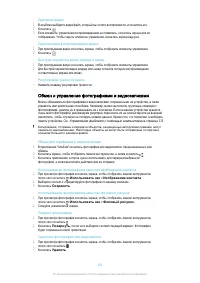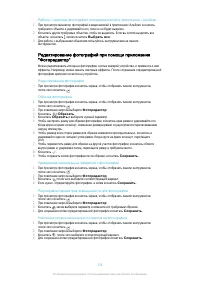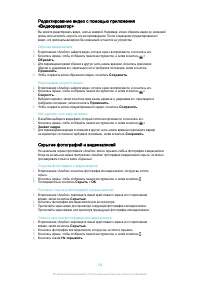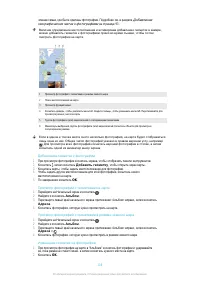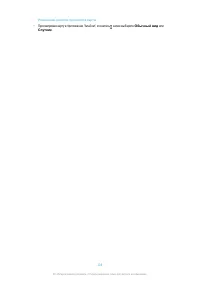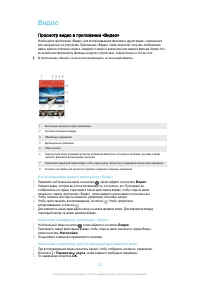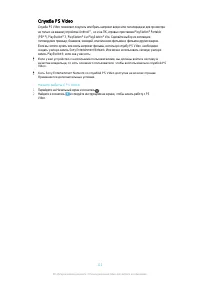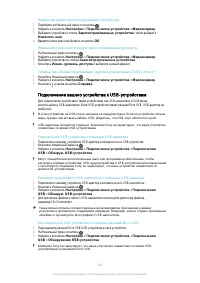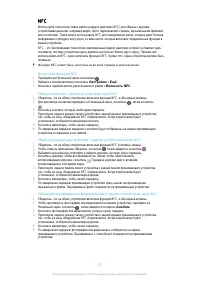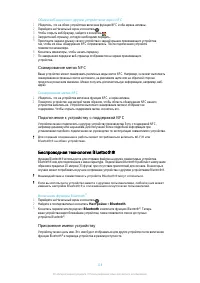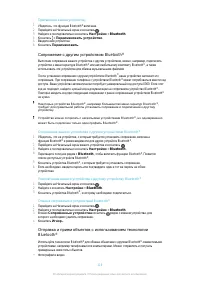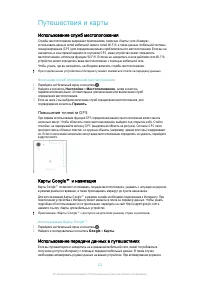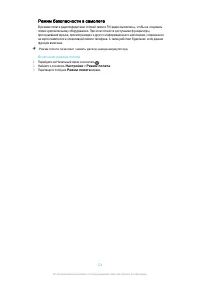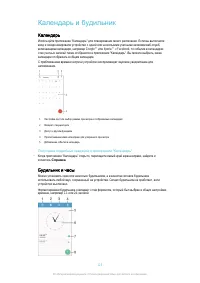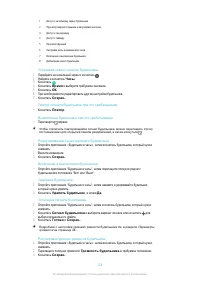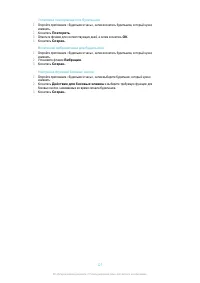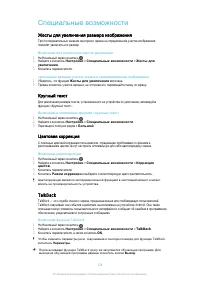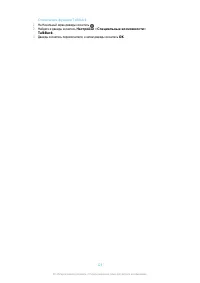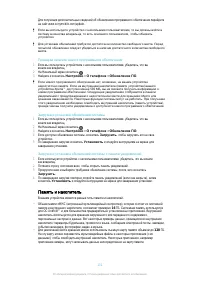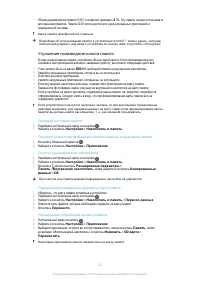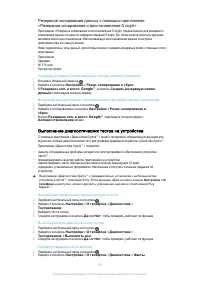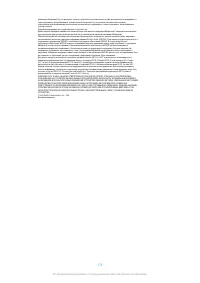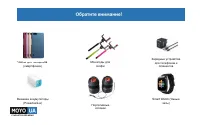Смартфоны Sony Xperia XA F3112 - инструкция пользователя по применению, эксплуатации и установке на русском языке. Мы надеемся, она поможет вам решить возникшие у вас вопросы при эксплуатации техники.
Если остались вопросы, задайте их в комментариях после инструкции.
"Загружаем инструкцию", означает, что нужно подождать пока файл загрузится и можно будет его читать онлайн. Некоторые инструкции очень большие и время их появления зависит от вашей скорости интернета.
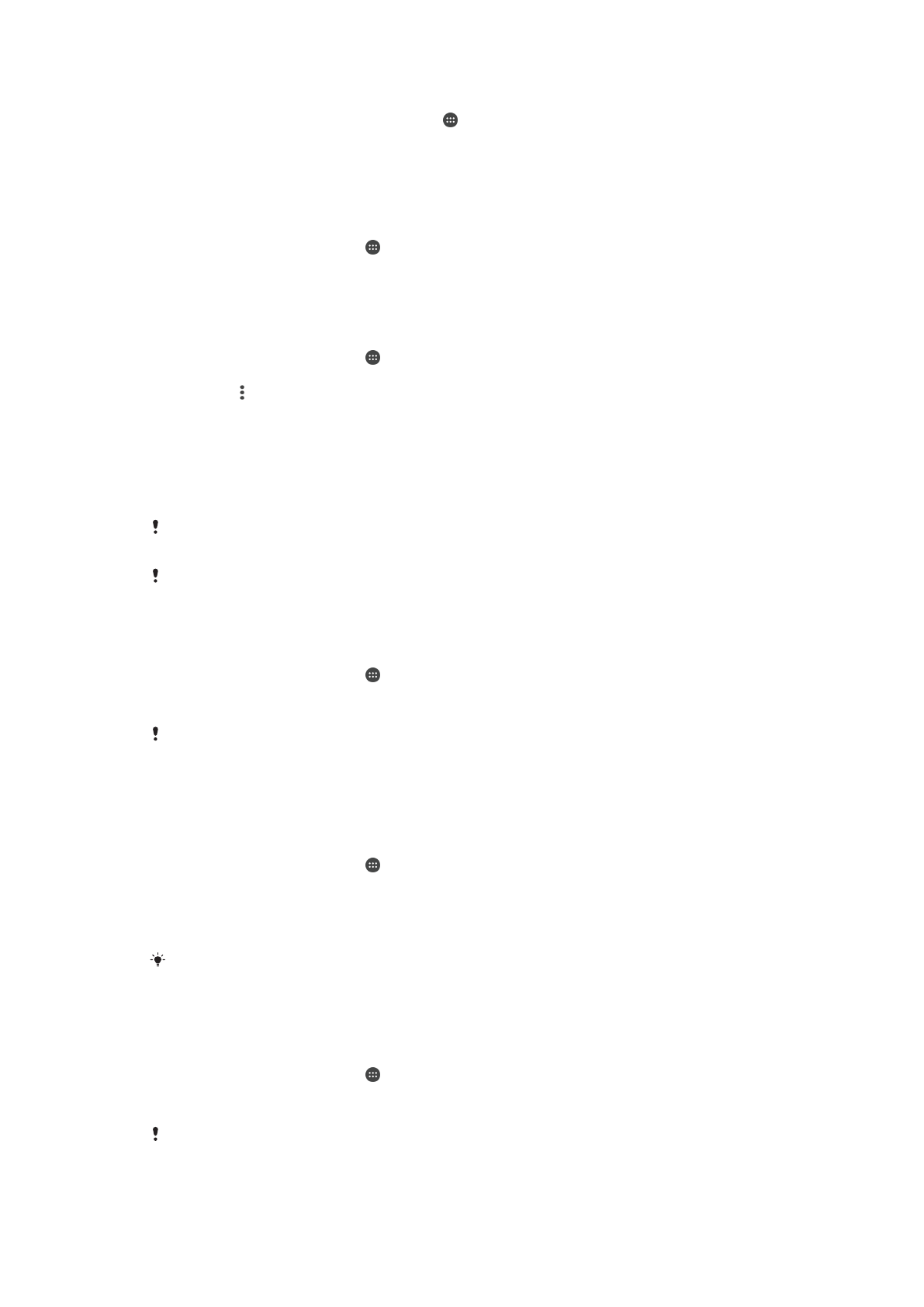
Изменение
имени
зарегистрированного
устройства
1
Перейдите
на
Начальный
экран
и
коснитесь
.
2
Найдите
и
коснитесь
Настройки
>
Подключение
устройства
>
Медиасервер
.
3
Выберите
устройство
в
списке
Зарегистрированные
устройства
,
затем
выберите
Изменить
имя
.
4
Введите
новое
имя
устройства
и
коснитесь
ОК
.
Изменение
уровня
доступа
для
зарегистрированных
устройств
1
На
Начальный
экран
коснитесь
.
2
Найдите
и
коснитесь
Настройки
>
Подключение
устройства
>
Медиасервер
.
3
Выберите
устройство
из
списка
Зарегистрированные
устройства
.
4
Коснитесь
Измен
.
уровень
доступа
и
выберите
нужный
вариант
.
Помощь
при
обмене
содержимым
с
другими
устройствами
DLNA Certified™
1
Коснитесь
Начальный
экран
на
.
2
Найдите
и
коснитесь
Настройки
>
Подключение
устройства
>
Медиасервер
.
3
Коснитесь
,
а
затем
коснитесь
Справка
.
Подключение вашего устройства к
USB-
устройствам
Для
подключения
устройства
к
таким
устройствам
,
как
USB-
накопитель
и
USB-
мышь
,
воспользуйтесь
USB-
адаптером
.
Если
USB-
устройство
имеет
разъем
Micro USB, USB-
адаптер
не
требуется
.
В этом устройстве на
USB-
порте заглушка не предусмотрена
.
Если на устройство попала
вода
,
прежде чем вставить кабель
USB,
убедитесь
,
что
USB-
порт абсолютно сухой
.
USB-
адаптеры продаются отдельно
.
Компания
Sony
не гарантирует
,
что ваше устройство
совместимо со всеми
USB-
устройствами
.
Подключение
USB-
устройства
с
помощью
USB-
адаптера
1
Подключите
к
вашему
устройству
USB-
адаптер
и
вставьте
в
него
USB-
устройство
.
2
Коснитесь
Начальный
экран
на
.
3
Найдите
и
коснитесь
Настройки
>
Подключение
устройства
>
Подключения
USB
>
Обнаруж
. USB-
устройства
.
Могут понадобиться дополнительные шаги или программное обеспечение
,
чтобы
настроить игровые устройства
, USB-
аудиоустройства и
USB-
устройства для подключения
к сети
Ethernet.
Компания
Sony
не гарантирует
,
что ваше устройство совместимо со
всеми
USB-
устройствами
.
Просмотр
содержимого
USB-
накопителя
с
помощью
USB-
адаптера
1
Подключите
к
вашему
устройству
USB-
адаптер
и
вставьте
в
него
USB-
накопитель
.
2
Коснитесь
Начальный
экран
на
.
3
Найдите
и
коснитесь
Настройки
>
Подключение
устройства
>
Подключения
USB
>
Обнаруж
. USB-
устройства
.
4
Для
просмотра
файлов
и
папок
с
USB-
накопителя
используйте
диспетчер
файлов
,
например
File Commander.
Также можно открыть соответствующее мультимедийное приложение в вашем
устройстве и просмотреть содержимое напрямую
.
Например
,
можно открыть приложение
«
Альбом
»
и просмотреть фотографии с
USB-
накопителя
.
Как
подключить
USB-
устройство
с
помощью
разъема
Micro USB
1
Подсоедините
разъем
Micro USB USB-
устройства
в
свое
устройство
.
2
На
Начальный
экран
коснитесь
.
3
Найдите
и
коснитесь
Настройки
>
Подключение
устройства
>
Подключения
USB
>
Обнаружение
USB-
устройства
.
Компания
Sony
не гарантирует
,
что ваше устройство совместимо со всеми
USB-
устройствами с разъемом
micro USB.
116
Это
Интернет
-
версия
документа
. ©
Печать
разрешена
только
для
частного
использования
.
Содержание
- 5 Smile ShutterTM
- 6 GoogleTM
- 8 О руководстве по эксплуатации; XperiaTM XA; Обзор
- 9 NFCTM; Сборка
- 10 Защита экрана; Включение
- 11 Зачем нужна учетная запись; Google; Зарядка устройства
- 12 Зарядка; Светодиодный
- 13 Проверка защиты вашего устройства; Protection by my Xperia; Поиск потерянного устройства; Проверка; Блокировка экрана
- 14 PIN; Восстановление; my Xperia»
- 15 Автоматическая разблокировка устройства; Smart Lock; Trust; Настройка
- 16 Bluetooth®; Bluetooth; Bluetooth®
- 17 Использование
- 19 Защита; SIM; Использование нескольких
- 20 Поиск идентификационного номера устройства; IMEI
- 23 Основы; Использование сенсорного экрана
- 24 Блокировка и разблокировка экрана
- 25 Начальный экран; Панели
- 26 Удалить; Экран приложений; Поиск
- 27 Перемещение по приложениям
- 28 Виджеты; Ярлыки и папки
- 29 Фоновые рисунки и темы
- 30 Управление аккумулятором и электропитанием
- 31 Режим
- 33 FacebookTM
- 34 Настройки; Значки в строке состояния; Значок; LTE
- 35 Значки; HangoutsTM
- 36 USB; Блокирование; Обзор приложений
- 38 Загрузка приложений из; Google PlayTM –; Google PlayTM; Play Store; Загрузка приложений из других источников
- 39 Просмотр веб; Google ChromeTM; Параметры Интернета и; MMS
- 40 APN
- 41 Увеличение
- 42 WPS; WPS; PIN WPS; WPS; Совместное использование мобильного Интернета
- 43 Устройство
- 44 Управление трафиком данных; Wi
- 45 Виртуальные частные сети; VPN
- 47 Синхронизация с учетными записями веб; Microsoft Exchange ActiveSync,; Exchange ActiveSync
- 49 Доступ к параметрам
- 50 Параметры режима
- 51 Параметры экрана
- 52 Параметры приложений
- 53 Сброс настроек приложений
- 54 Заставка; Daydream
- 55 Параметры языка; Персональная настройка экранной клавиатуры; Дата и время; Mobile BRAVIA® Engine; Mobile BRAVIA Engine 2; Суперъяркий режим
- 56 Об
- 57 SMS
- 59 Экранная клавиатура
- 60 Телефонная клавиатура
- 61 Ввод текста с помощью голоса; Редактирование текста; Панель
- 62 XperiaTM Chinese
- 64 Вызовы; Выполнение вызовов; Текстовый чат и видеочат
- 65 Ответ на входящий вызов
- 66 Отклонение
- 68 Переадресация вызовов
- 69 Несколько вызовов
- 70 Конференции; Голосовая почта
- 71 Экстренные вызовы
- 72 Контакты; Перенос контактов
- 73 OK; Поиск и просмотр контактов
- 74 Добавление и редактирование контактов
- 75 ICE; ICE –
- 76 Избранные контакты и группы
- 78 Создание резервной копии контактов; Перенос
- 79 Чтение и отправка сообщений
- 81 Параметры передачи сообщений; Google HangoutsTM; Hangouts
- 82 Настройка электронной почты; Microsoft Exchange ActiveSync.; Отправка и получение электронной почты
- 83 Упорядочение электронных писем
- 84 Параметры учетной записи электронной почты; Exchange Active Sync
- 85 GmailTM; Подробнее; Справка
- 86 Музыка; Передача музыки на устройство; Windows; Управление файлами с помощью компьютера; Media GoTM; Прослушивание музыки
- 87 Меню начального экрана приложения
- 88 Списки воспроизведения
- 89 Обмен музыкой; TrackIDTM
- 91 Прослушивание радио; радио
- 92 Избранные радиоканалы
- 93 Камера; Фото
- 94 Распознавание лиц; Распознавание; Добавление географических меток к фотографиям
- 95 Общие настройки камеры
- 96 Style portrait; Пузыри; Sweep Panorama; XperiaTM
- 97 Готово
- 98 Вручную
- 99 Параметры фотокамеры; Автотаймер
- 100 ISO; Измерение; Вспышка
- 102 Параметры видеокамеры
- 103 SteadyShotTM
- 104 Просмотр фотографий и видеозаписей; Слайд
- 105 Обмен и управление фотографиями и видеозаписями
- 108 PlayMemories Online, PicasaTM; Просмотр фотографий на карте
- 110 Обычный
- 111 Просмотр видео в приложении; Видео
- 112 Передача видеосодержимого на ваше устройство; Управление видео; Movie Creator; Movie Creator; Movie Creator
- 113 Начало
- 114 Дублирование экрана устройства на телевизоре с помощью; HDMITM; Подключено; MHL; Беспроводное дублирование экрана устройства на
- 115 Обмен содержимым с устройствами; Sony; Воспроизведение; DLNA CertifiedTM
- 117 Подключение вашего устройства к; Micro USB
- 118 NFC; NFC
- 119 Беспроводная технология
- 121 Принять
- 122 Использование устройства в качестве кошелька; Управление
- 123 Использование служб местоположения; Повышение; GPS; Карты; Использование передачи данных в путешествиях
- 124 MirrorLinkTM
- 125 Режим безопасности в самолете
- 126 Календарь; Будильник и часы
- 129 Жесты для увеличения размера изображения; TalkBack —
- 131 Поддержка на вашем устройстве; Доступ; Инструменты на компьютере; XperiaTM Companion; Обновление устройства
- 132 Память и накопитель
- 133 Улучшение
- 134 Резервное
- 137 Google»; Выполнение диагностических тестов на устройстве; XperiaTM»
- 138 Перезапуск и сброс вашего устройства; Инструменты на
- 139 Гарантия; Важная; Утилизация; Ограничения услуг и функций
Характеристики
Остались вопросы?Не нашли свой ответ в руководстве или возникли другие проблемы? Задайте свой вопрос в форме ниже с подробным описанием вашей ситуации, чтобы другие люди и специалисты смогли дать на него ответ. Если вы знаете как решить проблему другого человека, пожалуйста, подскажите ему :)